Het instellen van belastingen en belastingtarieven is een van de eerste taken die je wilt uitvoeren bij het opzetten van een winkel. Belastingen kunnen een complexe aangelegenheid zijn, maar WooCommerce streeft ernaar om de setup zo eenvoudig mogelijk te maken.
Wij raden je aan een belastingdeskundige of een accountant te raadplegen over wat jouw beste opties kunnen zijn, plus alle toepasselijke wetten voor jou staat, land of bedrijf. Elk bedrijf is uniek, en er is geen manier waarop we miljoenen mogelijkheden kunnen behandelen.
Belastingen inschakelen
Om toegang te krijgen tot de schermen met belastinginstellingen, moeten deze eerst worden ingeschakeld.
- Ga naar: WooCommerce > Instellingen > Algemeen.
- Vink het vakje Belastingen en belasting berekeningen inschakelen aan.
- Sla de wijzigingen op.
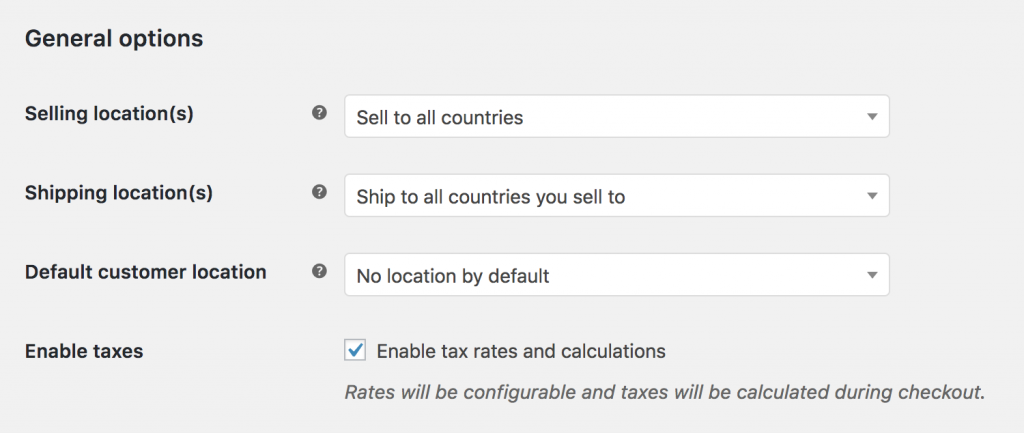
Belastingopties configureren
Om te beginnen met het configureren van belastingen:
Ga naar: WooCommerce > Instellingen > Belasting. Deze tab is alleen zichtbaar als belastingen zijn ingeschakeld.
De Belasting tab toont verschillende opties die kunnen worden ingesteld om aan jouw behoeften te voldoen, instellingen die je kiest zijn gebaseerd op de fiscale jurisdictie waaronder jouw winkel zich bevindt.
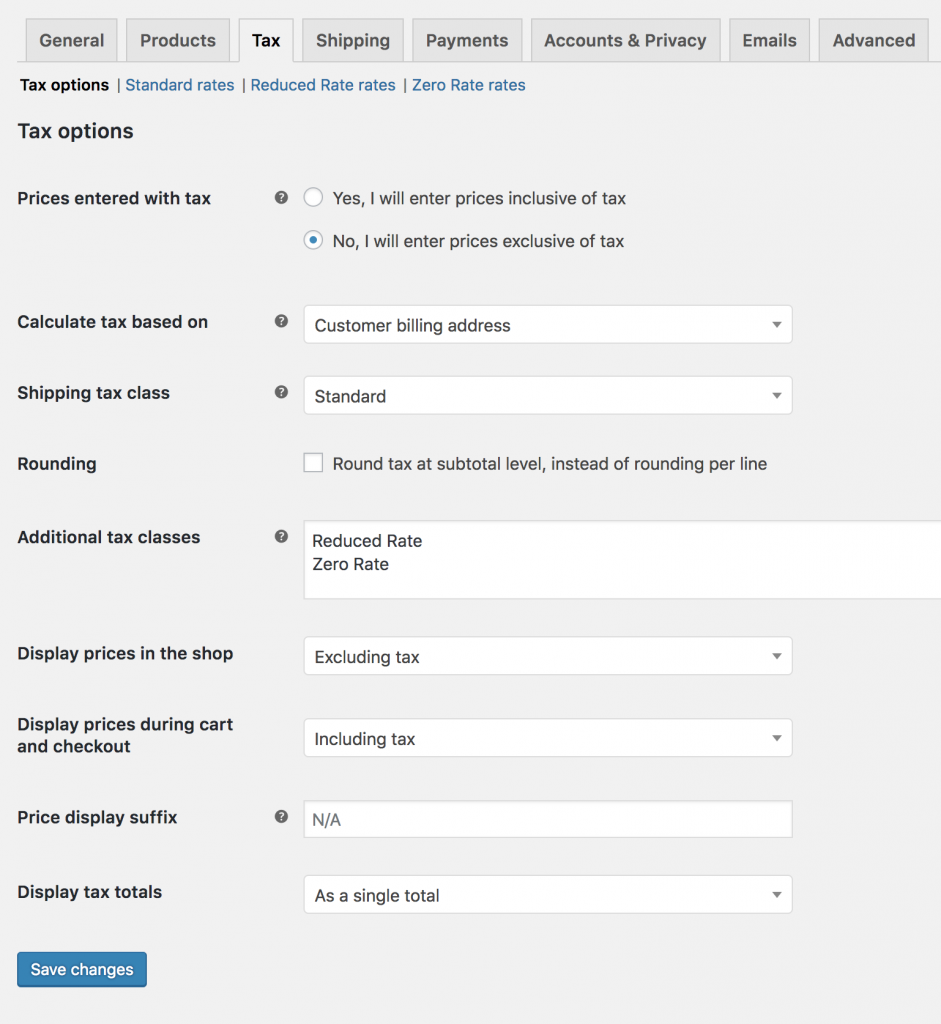
Prijzen ingevoerd met belasting
Deze optie is misschien wel het belangrijkste bij het beheren van belastingen in jouw winkel, omdat het bepaalt hoe je later de productprijzen invoert.
- “Ja, ik voer prijzen in inclusief BTW” betekent dat alle catalogus prijzen worden ingevoerd met het basis belastingtarief van uw winkel.
Bijvoorbeeld, in het Verenigd Koninkrijk zou je prijzen invoeren inclusief het belastingtarief van 20%, bijv. Je voert een productprijs in van € 9,99 waarin € 1,67 belasting is inbegrepen. Een klant in het VK zou £9.99 betalen zoals gedefinieerd, en een klant in de VS zou slechts £8.32 betalen.
- “Nee, ik zal prijzen exclusief BTW invoeren” zou betekenen dat uw catalogusprijzen exclusief BTW moeten zijn.
In het voorbeeld hierboven zou een Britse winkel 8,32 als productprijs invoeren. Een belasting van 20% zou hier bovenop worden toegepast tijdens het afrekenen, waardoor het te betalen bedrag £9,99 zou worden.
De belastingberekening voor prijzen inclusief belasting is als volgt:
tax_amount = price - ( price / ( ( tax_rate_% / 100 ) + 1 ) )De belastingberekening voor prijzen exclusief belasting is:
tax_amount = price * ( tax_rate_% / 100 )Bereken belasting op basis van
Deze instelling bepaalt welk adres wordt gebruikt voor belastingberekeningen.
- Factuuradres van klant
- Verzendadres van de klant (standaard)
- Basisadres winkel
Als je het winkelbasisadres gebruikt, worden de belastingen altijd gebaseerd op de locatie van jouw winkel en niet op de locatie van jouw klant.
Belastingklasse verzending
In de meeste gevallen wordt de belastingklasse overgenomen van het artikel dat wordt verzonden, bijv. als je een artikel met een gereduceerd tarief zoals babykleding verzendt, wordt ook een gereduceerd tarief gebruikt. Als dit niet het geval is in jouw jurisdictie, kies dan een andere belastingklasse.
In het geval van meerdere belastingtarieven in de bestelling, zal de verzendbelasting als volgt worden toegepast:
- Als je een product met het standaardtarief in de bestelling hebt, wordt dit gebruikt voor de verzending, ongeacht of dit tarief hoog of laag is.
- Als je geen product met het standaardtarief in de bestelling hebt, dan wordt het eerste tarief dat je vindt in de sectie Extra belastingklasse gebruikt voor de verzending.
Het doel is om ervoor te zorgen dat jouw hoogste tarief als eerste wordt vermeld in de sectie Extra belastingklasse als u de Standaard klasse niet gebruikt en als je het hoogste belastingtarief wilt toepassen op bijvoorbeeld verzending.
Hier is een opzet om het visueel te laten zien:
De Standaard klasse is er standaard maar Belasting A, Belasting B, Belasting C moeten respectievelijk voor elke belastingklasse worden aangemaakt. Merk op dat het niet mogelijk is om het Standaard belastingtarief te verwijderen, maar je kunt het leeg laten en het zal genegeerd worden:
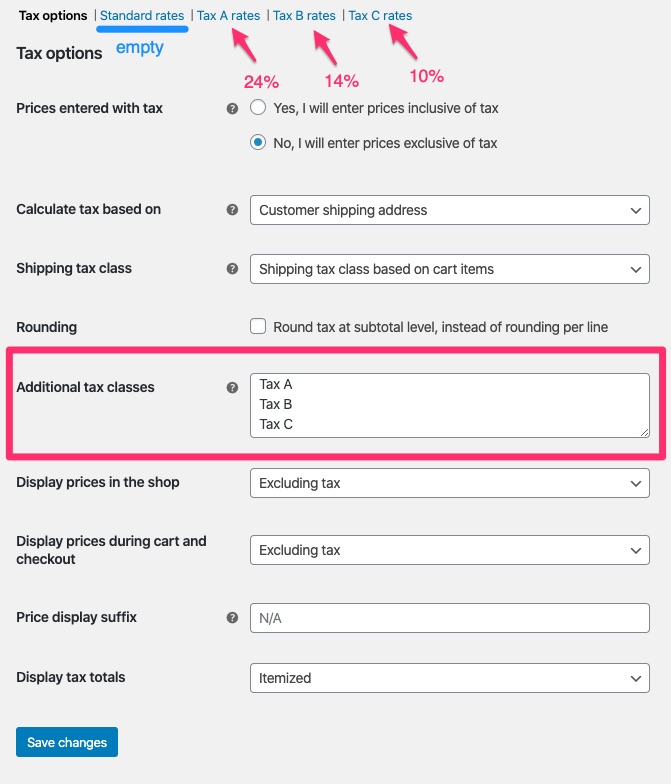
Standaard tarief is leeg:
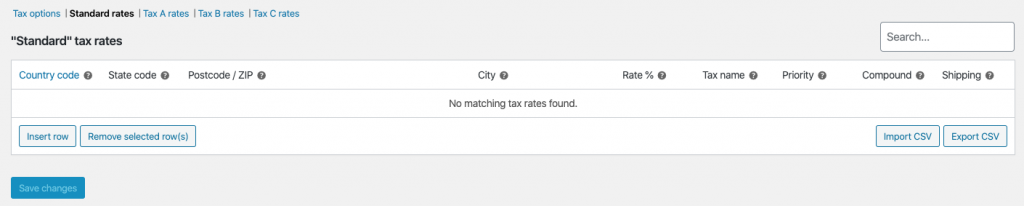
Belasting A (24%) – het hoogste tarief van de eerste lijst:
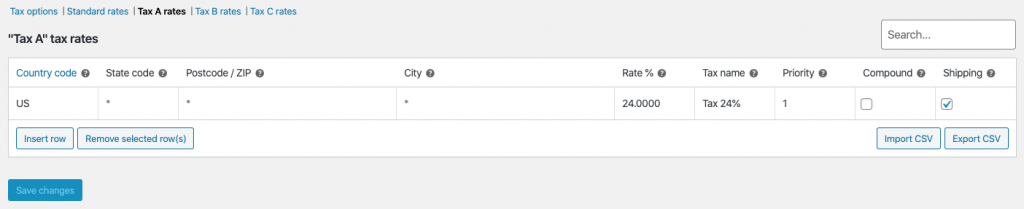
Tax B (14%):
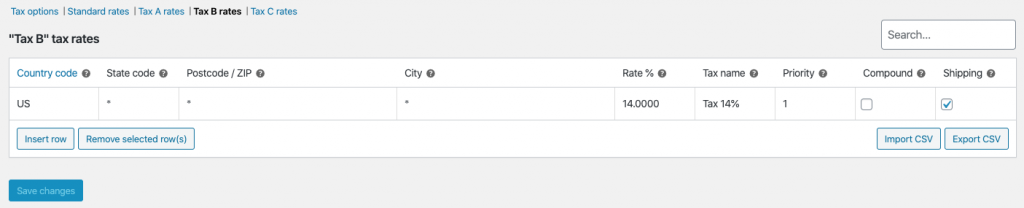
Tax C (10%):
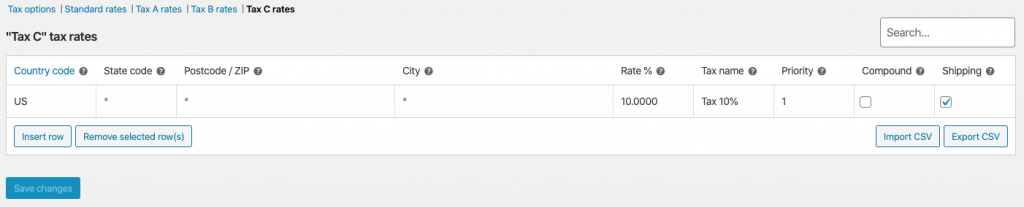
Het resultaat is dat het hoogste belastingtarief wordt toegepast op de verzending in de bestelling met meerdere belastingtarieven toegewezen aan producten:
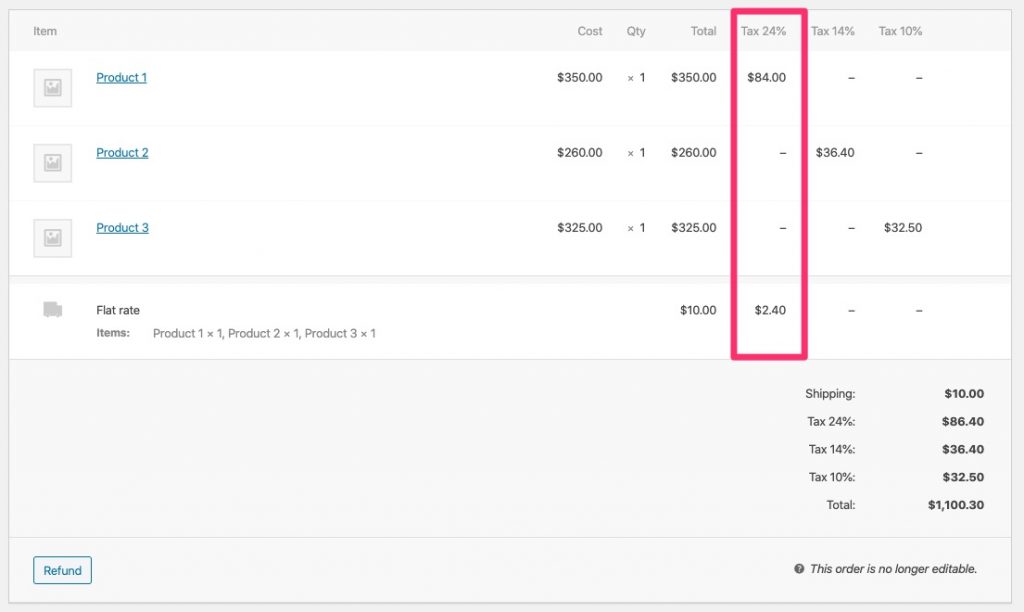
Afronding
Als je afronding van de belasting op subtotaalniveau inschakelt, in plaats van per regel, vindt de afronding plaats op subtotaalniveau. Controleer jouw belastingjurisdictie om te weten of dit wordt gedaan.
Extra belastingklassen
Belastingklassen worden toegewezen aan jouw producten. In de meeste gevallen wil je de standaard Standaard klasse gebruiken. Als je goederen verkoopt die een andere belastingklasse vereisen (d.w.z. Belasting, behalve producten met nultarief) kun je de klassen hier toevoegen. Om te beginnen hebben we Standaard, Verlaagd tarief en Nultarief belastingklassen opgenomen.
Elke klasse staat bovenaan de pagina met belastinginstellingen, klik op een klasse om de belastingtarieven te zien die aan de klasse zijn toegewezen.
Prijzen weergeven in de winkel
Deze optie bepaalt hoe de prijzen worden weergegeven in jouw winkel/catalogus. Kies uit inclusief/exclusief belasting weergave.
Prijzen weergeven bij winkelwagen en afrekenen
Deze optie bepaalt hoe de prijzen worden weergegeven in jouw winkelwagen en afrekenpagina’s, het werkt onafhankelijk van jouw catalogus prijzen. Kies uit inclusief/exclusief belasting weergave.
Prijs Display Achtervoegsel
Hiermee kun je de weergave veranderen in: “Prijzen zijn inclusief __% belasting/BTW” of iets anders dat geschikt is voor jouw winkel. Je kunt deze twee plaatshouders gebruiken als je tekst voor en na de prijs wilt hebben:
- {price_including_tax}
- {price_excluding_tax}
Bijvoorbeeld: “Prijs incl. BTW: {price_including_tax}” zal worden weergegeven als: “Prijs incl. BTW: €15” (als dat de prijs is, natuurlijk). Dus, als je hebt ingesteld dat de belastingen exclusief belasting worden weergegeven, zou je in kleine lettertjes kunnen toevoegen hoe de belasting inclusief belasting eruit zal zien:
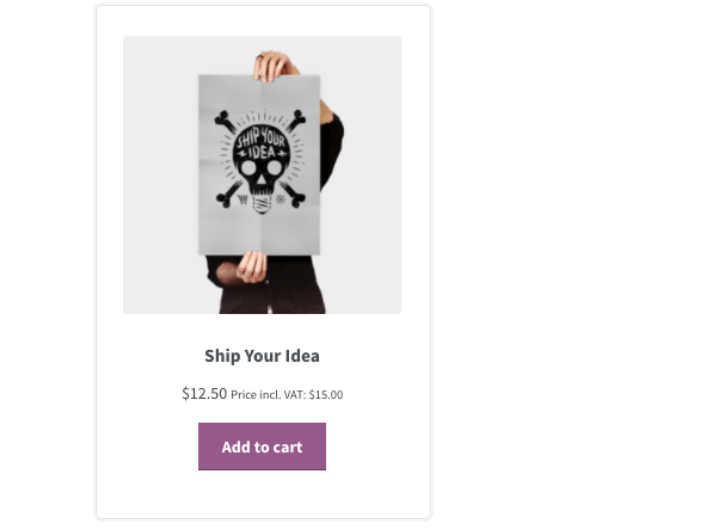
Achtervoegsels op variabele producten
Deze functionaliteit is uitgeschakeld op het niveau van variabele producten omdat het niet mogelijk is om de prijzen inclusief/exclusief BTW te “kennen”. Prijzen komen van variaties, die verschillende belastingklassen kunnen hebben. Bv. je hebt een variabel product met 2 variaties en beide zijn geprijsd op €10. De ene variatie heeft echter een belastingtarief van 20% en de andere heeft een verlaagd tarief van 10%. Wat is de prijs inclusief belasting?
De enige manier om nauwkeurige prijzen te tonen zou zijn om de variatie te laden en zijn prijs te krijgen, wat extra overhead toevoegt en nog steeds randgevallen heeft waar de waarden onnauwkeurig zouden zijn.
Variaties (de prijs die wordt getoond wanneer u een variatie hebt geselecteerd) ondersteunen achtervoegsels omdat variaties een belastingklasse/tarief hebben.
Men kan deze methode aanpassen via filterhaken, indien nodig voor variabele producten, bijvoorbeeld:
add_filter( 'woocommerce_show_variation_price', '__return_true' );Belastingtotalen weergeven
Dit bepaalt of meerdere belastingen als één totaal worden weergegeven tijdens het afrekenen, of als een gespecificeerde lijst van belastingen.
Belastingtarieven instellen
Belastingklassen worden bovenin het belastingscherm weergegeven. Klik op een klasse om de belastingtarieven voor die klasse te bekijken.
In de belastingtarieven tabel kun je belastingtarieven definiëren (één per rij). Klik op Rij invoegen om te beginnen.
Elk belastingtarief heeft deze attributen:
- Landcode – 2-cijferige landcode voor het tarief. Gebruik ISO 3166-1 alpha-2 codes. Laat leeg () om op alle landen van toepassing te zijn. Deelstaatcode – 2-cijferige deelstaatcode voor het tarief. Zie i18n/states/COUNTRYCODE.php voor ondersteunde staten. Voor de VS, gebruik een 2-cijferige afkorting, bijv. AL. Laat leeg () om op alle staten van toepassing te zijn.
- ZIP/Postcode – Voer de postcodes voor het tarief in. U kunt meerdere waarden scheiden met een puntkomma (;), jokertekens gebruiken om verschillende postcodes te combineren (bv. PE* zou overeenkomen met alle postcodes die beginnen met PE), en numerieke bereiken gebruiken (bv. 2000…3000). Laat leeg () om op alle postcodes van toepassing te zijn. Stad – Door een puntkomma gescheiden lijst van steden voor het tarief. Laat leeg () om op alle steden van toepassing te zijn.
- Tarief % – Voer het belastingtarief in, bijvoorbeeld 20.000 voor een belastingtarief van 20%.
- Belastingnaam – Geef uw belasting een naam, bijvoorbeeld BTW
- Prioriteit – Kies een prioriteit voor dit belastingtarief. Er zal slechts één overeenkomend tarief per prioriteit worden gebruikt. Om meerdere belastingtarieven voor één gebied te definiëren, moet u een verschillende prioriteit per tarief opgeven.
- Samengesteld – Indien dit tarief samengesteld is (toegepast bovenop alle voorgaande belastingen) vink dit vakje aan.
- Verzending – Als dit tarief ook van toepassing is op verzending, vink dan dit vakje aan.
Voorbeelden van belastingtarieven
Hier is een voorbeeld van een belastinginstelling voor een Britse winkel – 20% alleen voor Britse klanten.
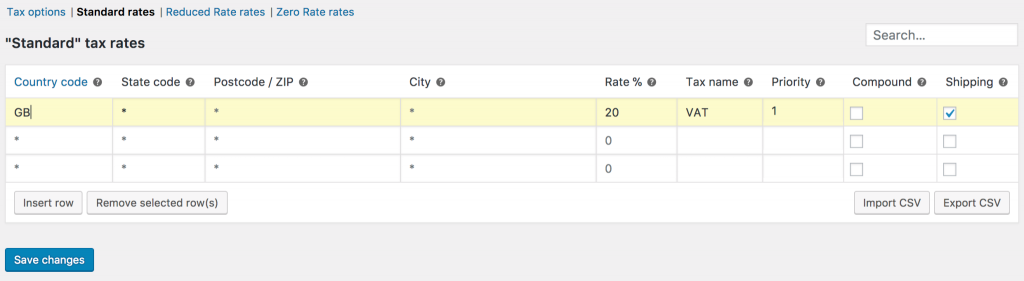
In dit voorbeeld hebben we een belastingtarief van 6% voor alle Amerikaanse staten behalve Californië, dat een belastingtarief van 7% heeft en een lokaal belastingtarief van 2% voor postcode 90210. Let op de prioriteiten – dit demonstreert hoe je tarieven op elkaar kunt “stapelen”.
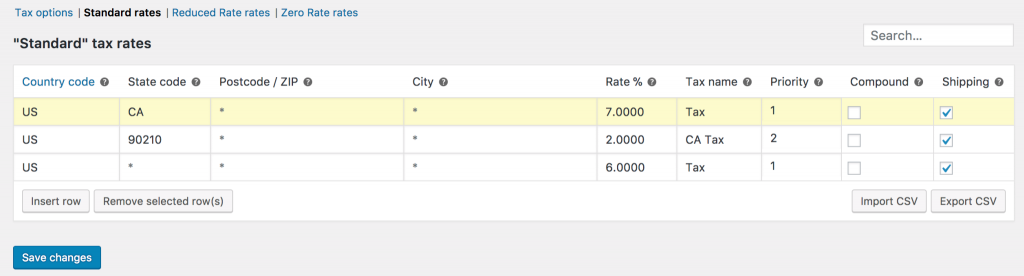
Tarieven importeren en exporteren
Er zijn Import CSV en Export CSV knoppen onder de tabel met de tarieven. Je kunt ze gebruiken om belastingtarieven te importeren in en te exporteren uit een CSV-bestand.
Het CSV-bestand voor het importeren heeft 10 kolommen nodig;
landcode, landcode, postcodes, steden, tarief, belastingnaam, prioriteit, samenstelling, verzending, belastingklasseLaat tax class leeg voor standaard tarieven..
Belastingtarieven verwijderen
Als u ten onrechte belastingtarieven hebt toegevoegd of als de CSV-import ten onrechte belastingregels heeft toegevoegd, moet deze informatie worden verwijderd.
Om te verwijderen:
- Ga naar: WooCommerce > Instellingen > Belasting > Uw belastingtarieven (Standaard, Verlaagd tarief, Nultarief)
- Selecteer de onjuiste regels door er op te klikken. Ze zijn gemarkeerd in geel.
- Selecteer Verwijder geselecteerde rijen. Dit verwijdert de gemarkeerde rij(en).
- Wijzigingen opslaan.
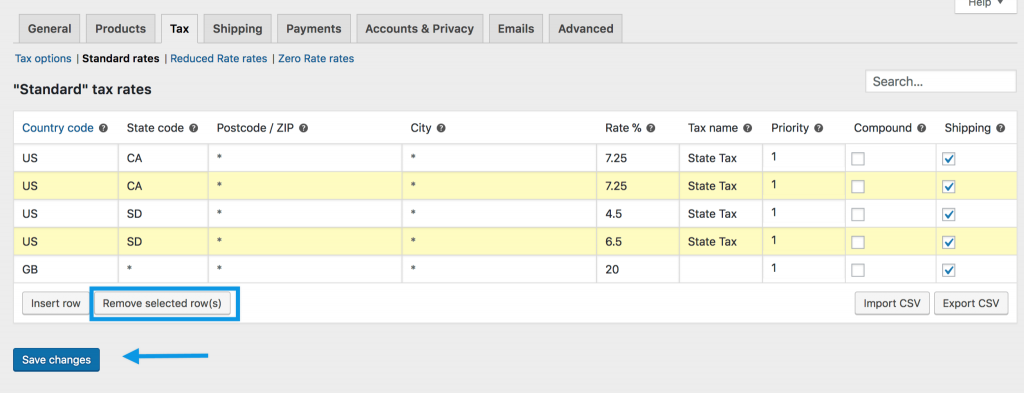
Als je alle belastingtarieven in een keer wilt verwijderen, gebruik dan Verwijder WooCommerce Belastingtarieven in WooCommerce > Status > Tools.
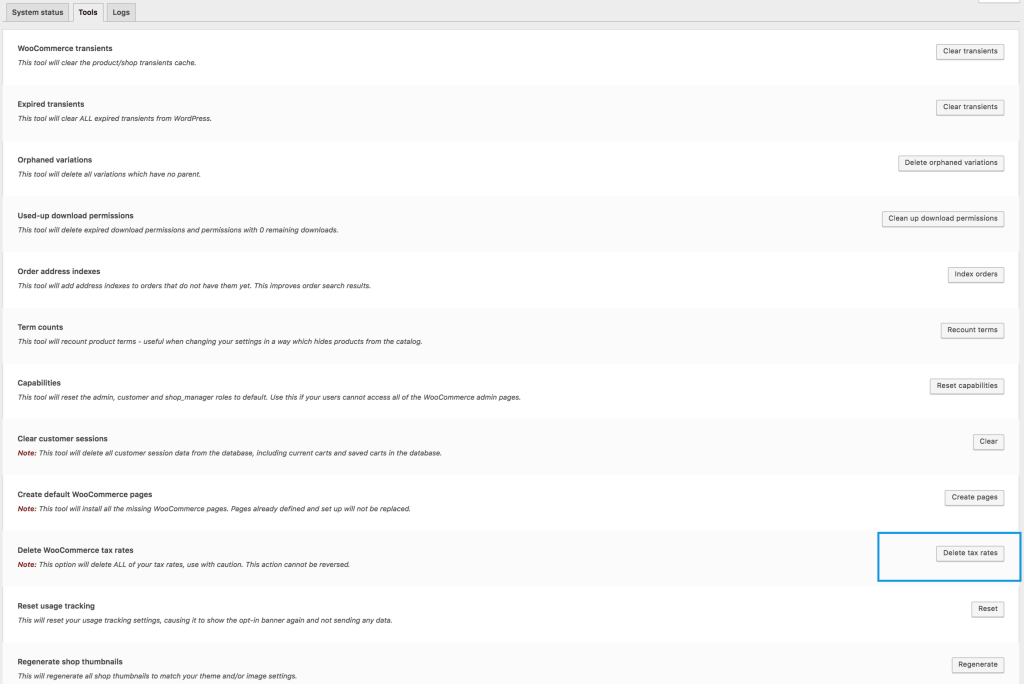
Belasting rapporten bekijken
Belastingrapportage kan gevonden worden in WooCommerce > Rapporten > Belastingen > Belastingen op datum > Jaar. Met dit rapport kan je de belastingen voor het jaar bekijken.
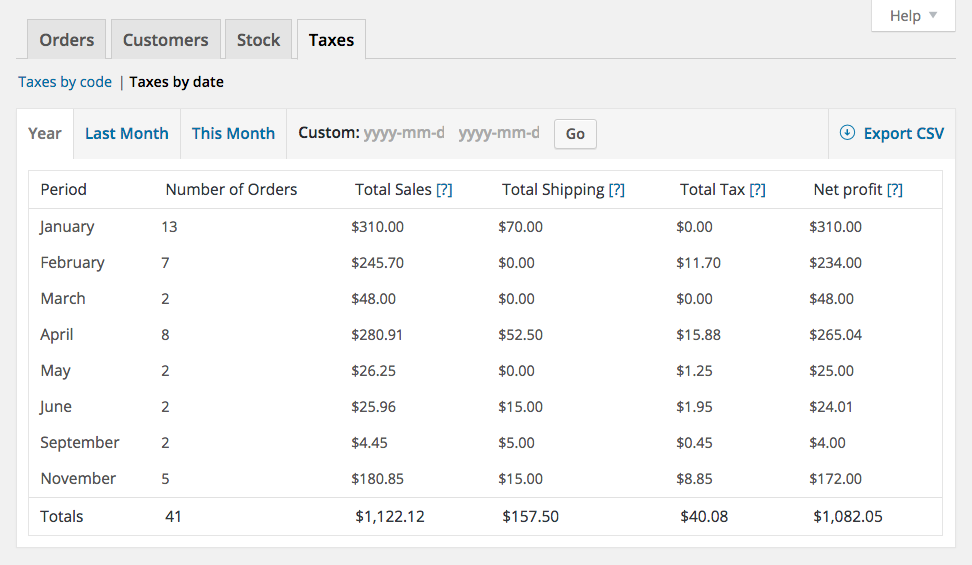
Als je naar Rapporten > Belastingen > Belastingen per code gaat, krijg je een ander rapport te zien, waarin de belastingen afzonderlijk worden weergegeven.
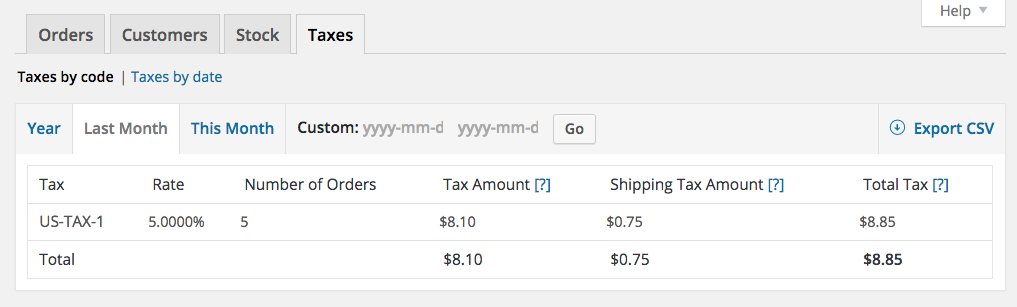
Configureren van speciale belastinginstellingen
Belasting gebaseerd op subtotaalbedrag
add_filter( 'woocommerce_product_get_tax_class', 'big_apple_get_tax_class', 1, 2 );
function big_apple_get_tax_class( $tax_class, $product ) {
if ( WC()->cart->subtotal <= 110 )
$tax_class = 'Zero Rate';
return $tax_class;
)Pas verschillende belastingtarieven toe op basis van de rol van de klant
<?php
/**
Apply a different tax rate based on the user role.
*/
function wc_diff_rate_for_user( $tax_class, $product ) {
if ( is_user_logged_in() && current_user_can( 'administrator' ) ) {
$tax_class = 'Zero Rate';
}
return $tax_class;
}
add_filter( 'woocommerce_product_get_tax_class', 'wc_diff_rate_for_user', 1, 2 );
add_filter( 'woocommerce_product_variation_get_tax_class', 'wc_diff_rate_for_user', 1, 2 );Heb je meer hulp nodig?
Heb je vragen omtrent dit artikel of over onze dienstverlening? Neem dan contact met ons op.